Bagaimana cara mengelola navigasi sistem pada Redmi 13C?
*Halaman ini diterjemahkan secara otomatis dari artikel berbahasa Inggris
Navigasi sistem pada Redmi 13C menyertakan kontrol berbasis gerakan atau tombol navigasi, tergantung pada pengaturan Anda.
Untuk menggunakan navigasi sistem gerakan di ponsel Anda, silakan lihat langkah-langkah berikut:
1. Buka APLIKASI [Pengaturan] di ponsel Anda;
2. Pilih [Layar beranda];
3. Ketuk [Navigasi sistem];
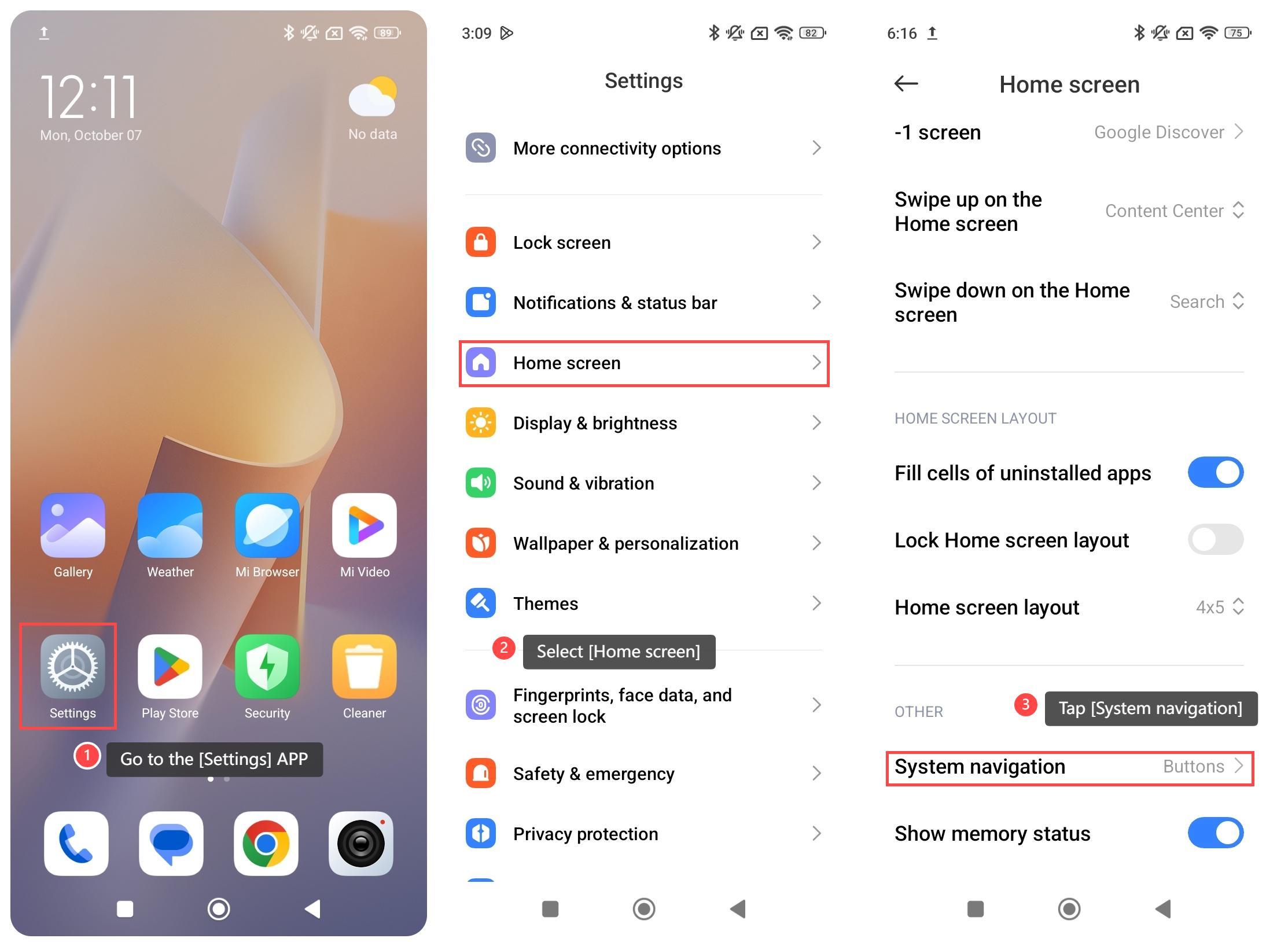
4. Pilih [Gerakan];
5. Jika Anda mengaktifkan [Sembunyikan indikator layar penuh], indikator layar penuh tidak akan ditampilkan saat menggunakan gerakan layar penuh;
6. Jika Anda mengaktifkan [Konfirmasi gerakan], gerakan hanya akan berfungsi setelah diulang dalam beberapa kasus (misalnya saat bermain game atau menonton video);
7. Gulir ke bawah dan Anda akan menemukan demo gerakan. Dalam navigasi sistem gerakan, Anda dapat menggeser ke atas dari bagian bawah layar untuk membuka layar Beranda, geser ke atas dari bagian bawah layar dan menjeda untuk membuka Terbaru, geser ke kiri atau kanan dari tepi layar untuk kembali, atau geser ke kiri atau kanan dari tepi layar di area atas untuk memicu tindakan aplikasi.
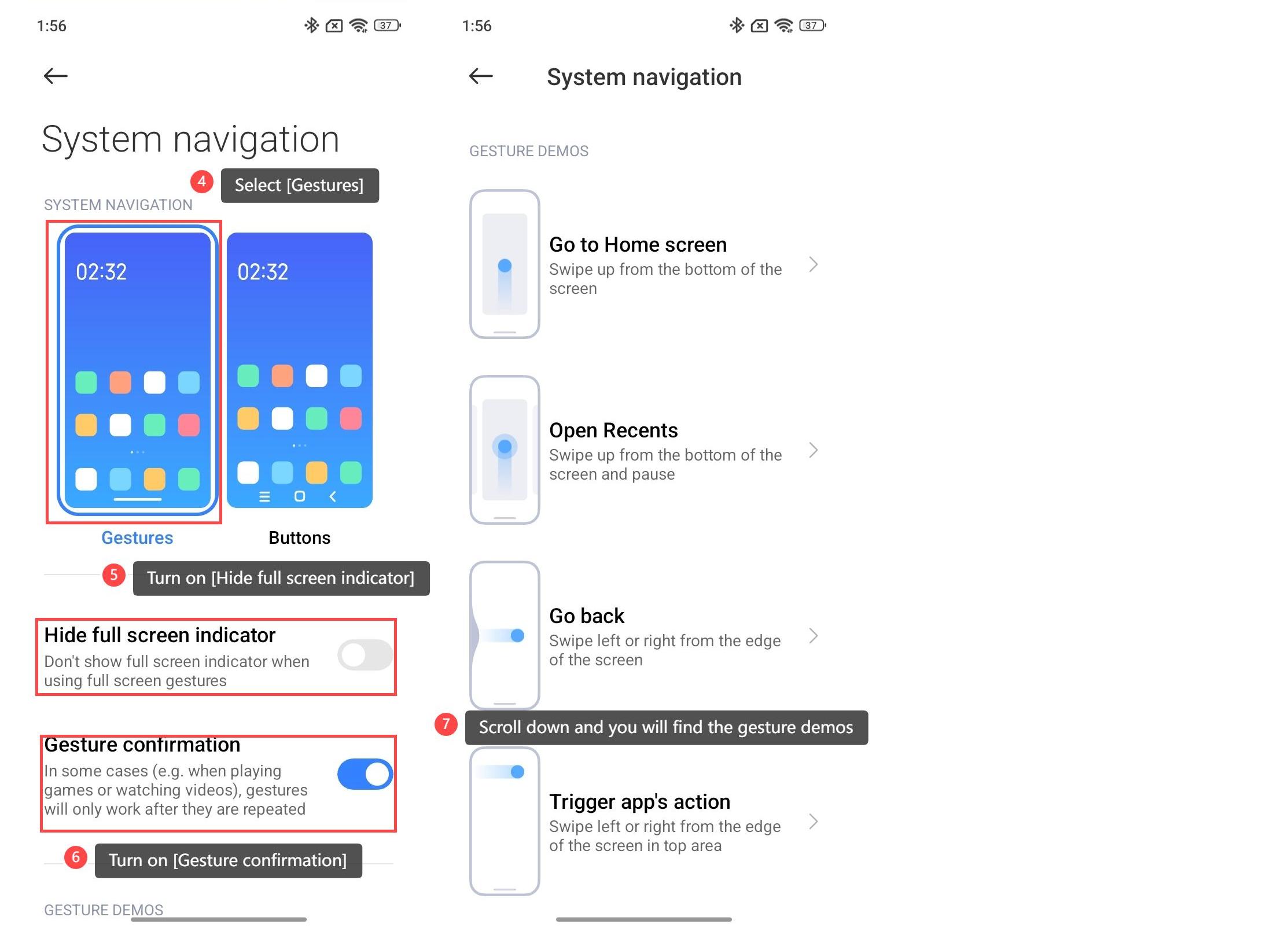
Untuk menggunakan tombol navigasi di ponsel Anda, silakan lihat langkah-langkah berikut:
1. Buka APLIKASI [Pengaturan] di ponsel Anda;
2. Pilih [Layar beranda];
3. Ketuk [Navigasi sistem];
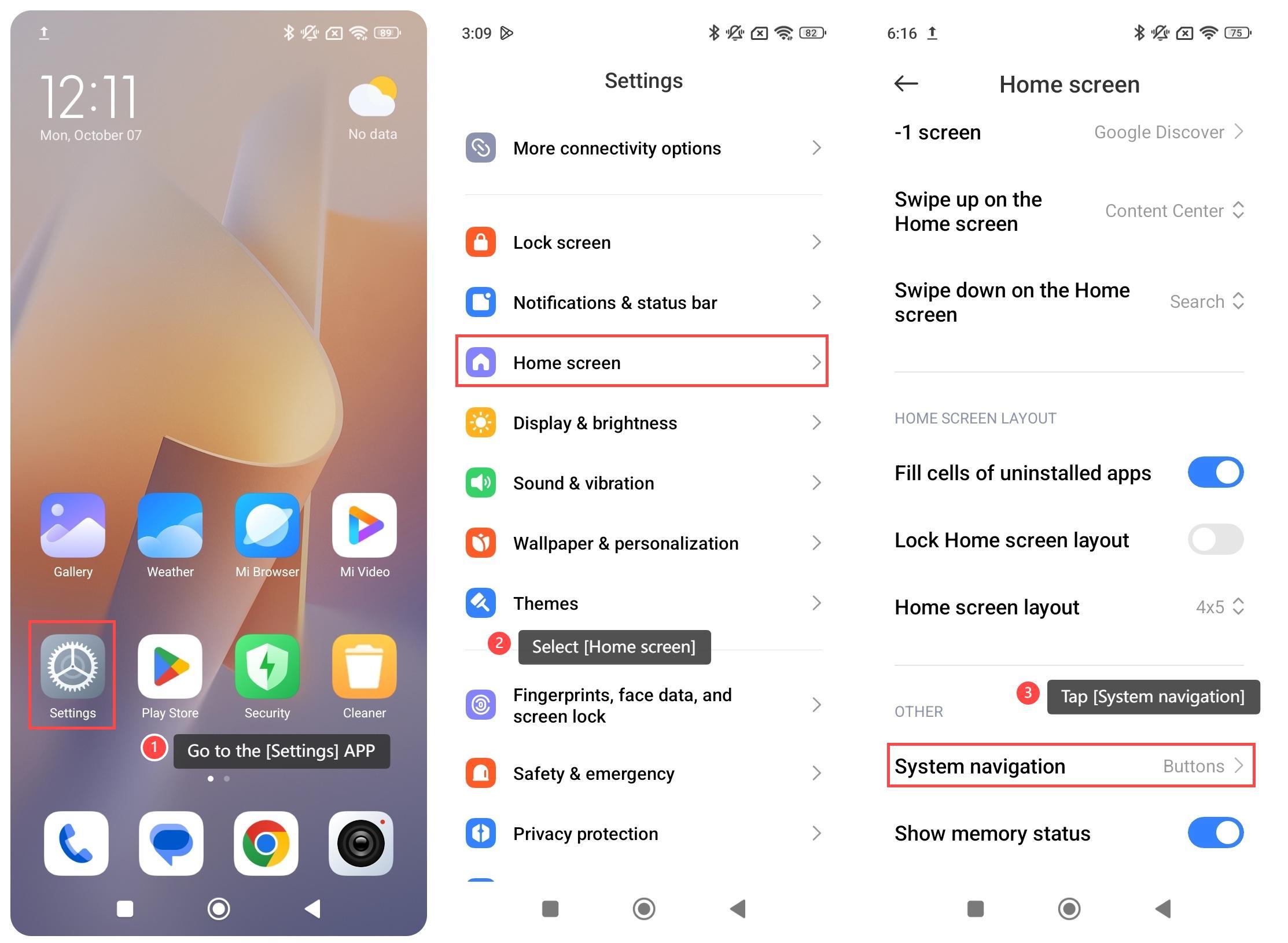
4. Pilih [Tombol]. Setelah dipilih, akan ada tiga tombol (tombol Kembali, tombol Beranda dan tombol Menu) di bagian bawah layar;
5. Anda dapat mengaktifkan [Tombol cermin] untuk mencerminkan tombol Kembali dan tombol Menu;
6. Ketuk [Pintasan tombol];
7. Anda dapat menyesuaikan fungsi pintasan tombol;
8. Ketuk [Nonaktifkan tombol navigasi secara otomatis]. Perangkat akan secara otomatis menonaktifkan tombol navigasi saat bilah status tidak ditampilkan. Ketuk dua kali tombol navigasi apa pun untuk mengaktifkan kembali.
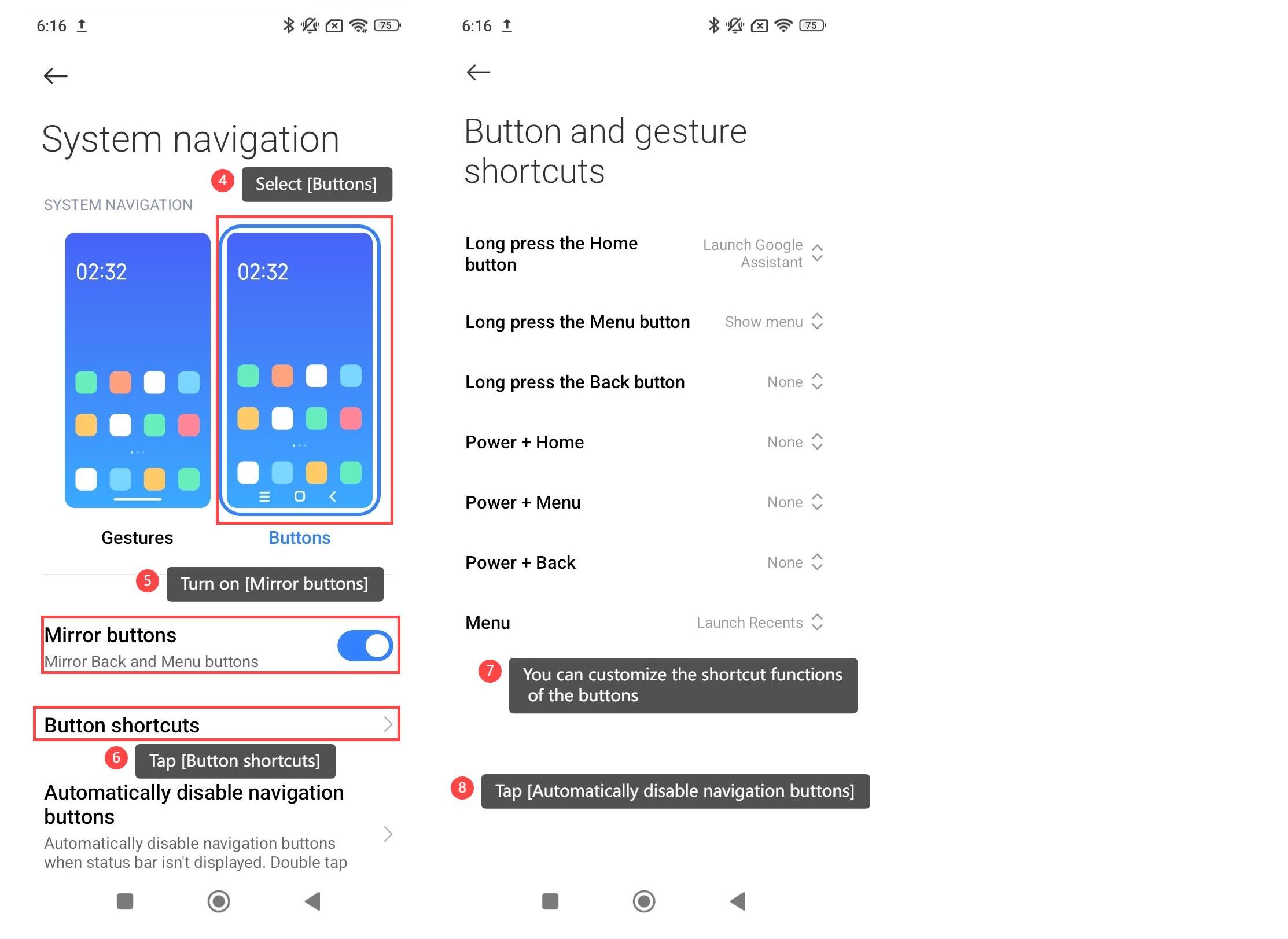
Untuk menggunakan navigasi sistem gerakan di ponsel Anda, silakan lihat langkah-langkah berikut:
1. Buka APLIKASI [Pengaturan] di ponsel Anda;
2. Pilih [Layar beranda];
3. Ketuk [Navigasi sistem];
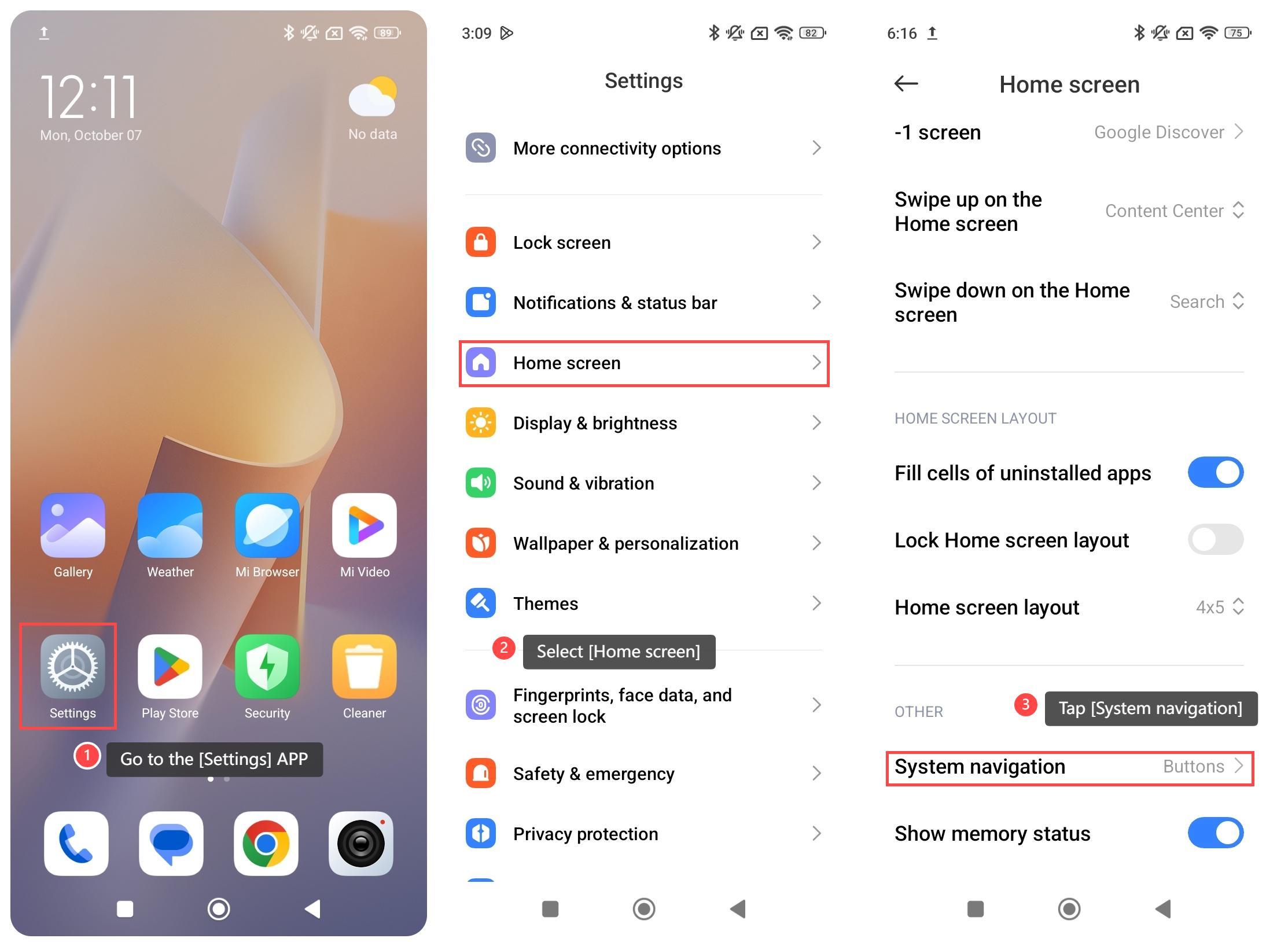
4. Pilih [Gerakan];
5. Jika Anda mengaktifkan [Sembunyikan indikator layar penuh], indikator layar penuh tidak akan ditampilkan saat menggunakan gerakan layar penuh;
6. Jika Anda mengaktifkan [Konfirmasi gerakan], gerakan hanya akan berfungsi setelah diulang dalam beberapa kasus (misalnya saat bermain game atau menonton video);
7. Gulir ke bawah dan Anda akan menemukan demo gerakan. Dalam navigasi sistem gerakan, Anda dapat menggeser ke atas dari bagian bawah layar untuk membuka layar Beranda, geser ke atas dari bagian bawah layar dan menjeda untuk membuka Terbaru, geser ke kiri atau kanan dari tepi layar untuk kembali, atau geser ke kiri atau kanan dari tepi layar di area atas untuk memicu tindakan aplikasi.
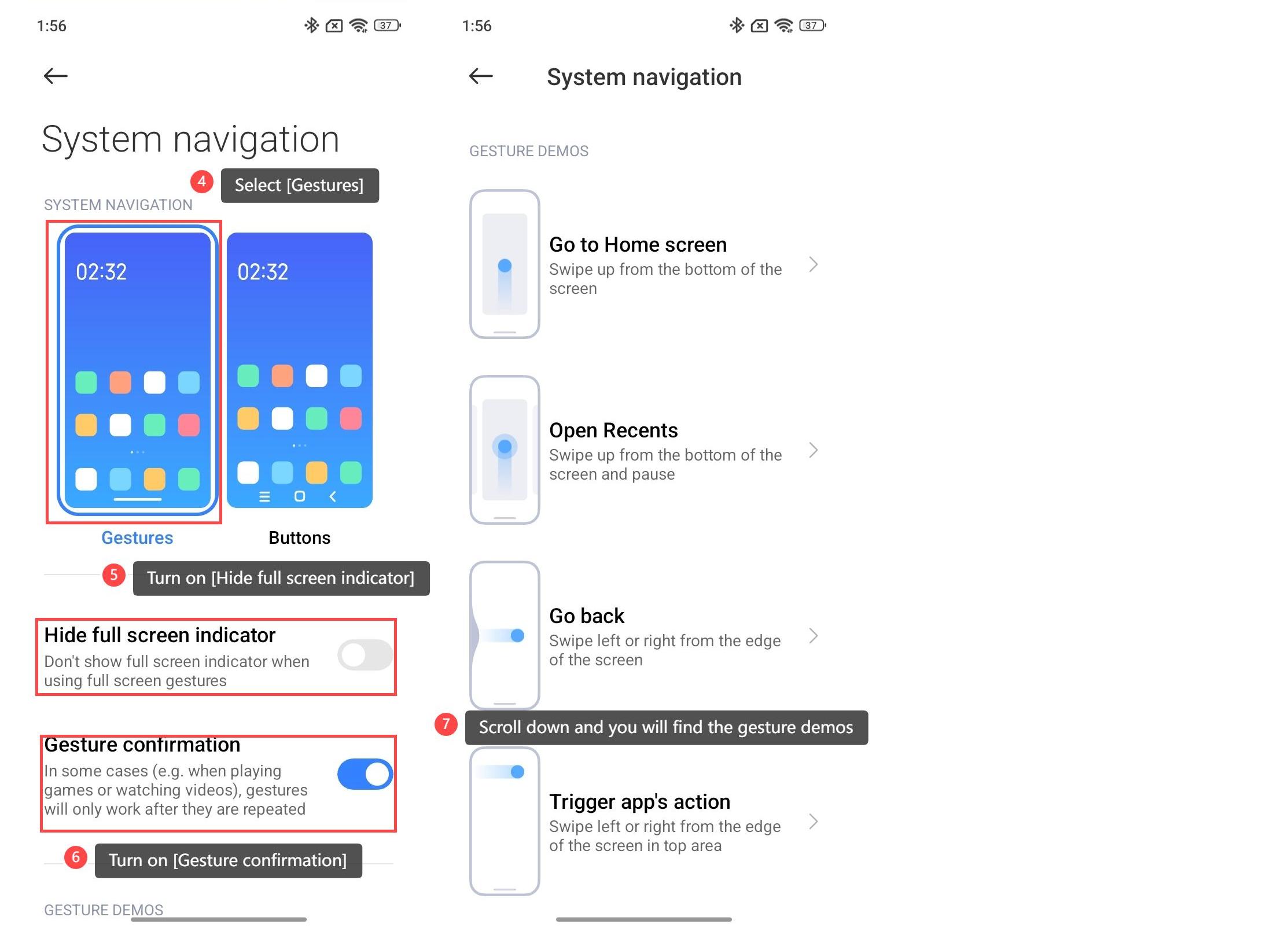
Untuk menggunakan tombol navigasi di ponsel Anda, silakan lihat langkah-langkah berikut:
1. Buka APLIKASI [Pengaturan] di ponsel Anda;
2. Pilih [Layar beranda];
3. Ketuk [Navigasi sistem];
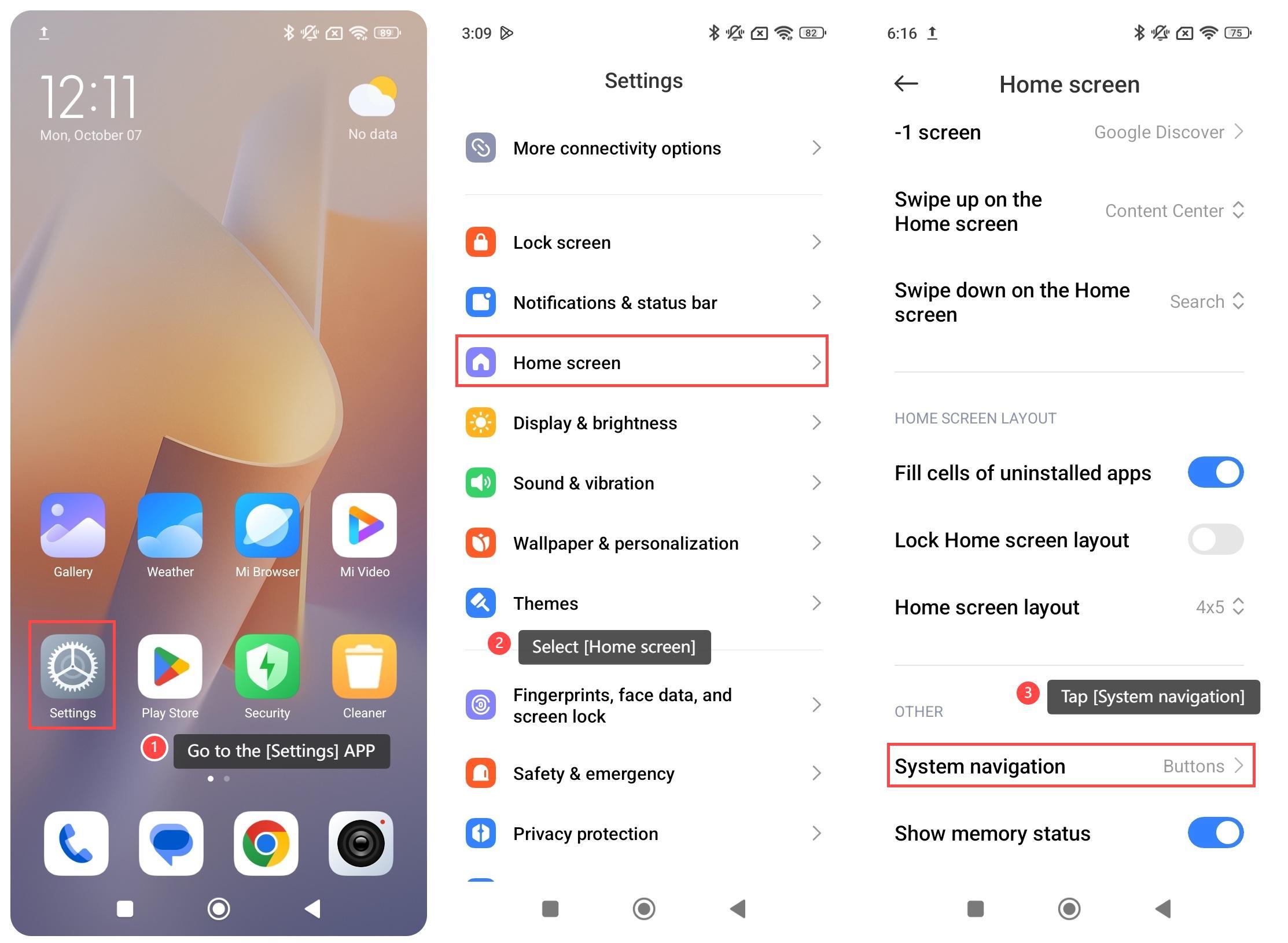
4. Pilih [Tombol]. Setelah dipilih, akan ada tiga tombol (tombol Kembali, tombol Beranda dan tombol Menu) di bagian bawah layar;
5. Anda dapat mengaktifkan [Tombol cermin] untuk mencerminkan tombol Kembali dan tombol Menu;
6. Ketuk [Pintasan tombol];
7. Anda dapat menyesuaikan fungsi pintasan tombol;
8. Ketuk [Nonaktifkan tombol navigasi secara otomatis]. Perangkat akan secara otomatis menonaktifkan tombol navigasi saat bilah status tidak ditampilkan. Ketuk dua kali tombol navigasi apa pun untuk mengaktifkan kembali.
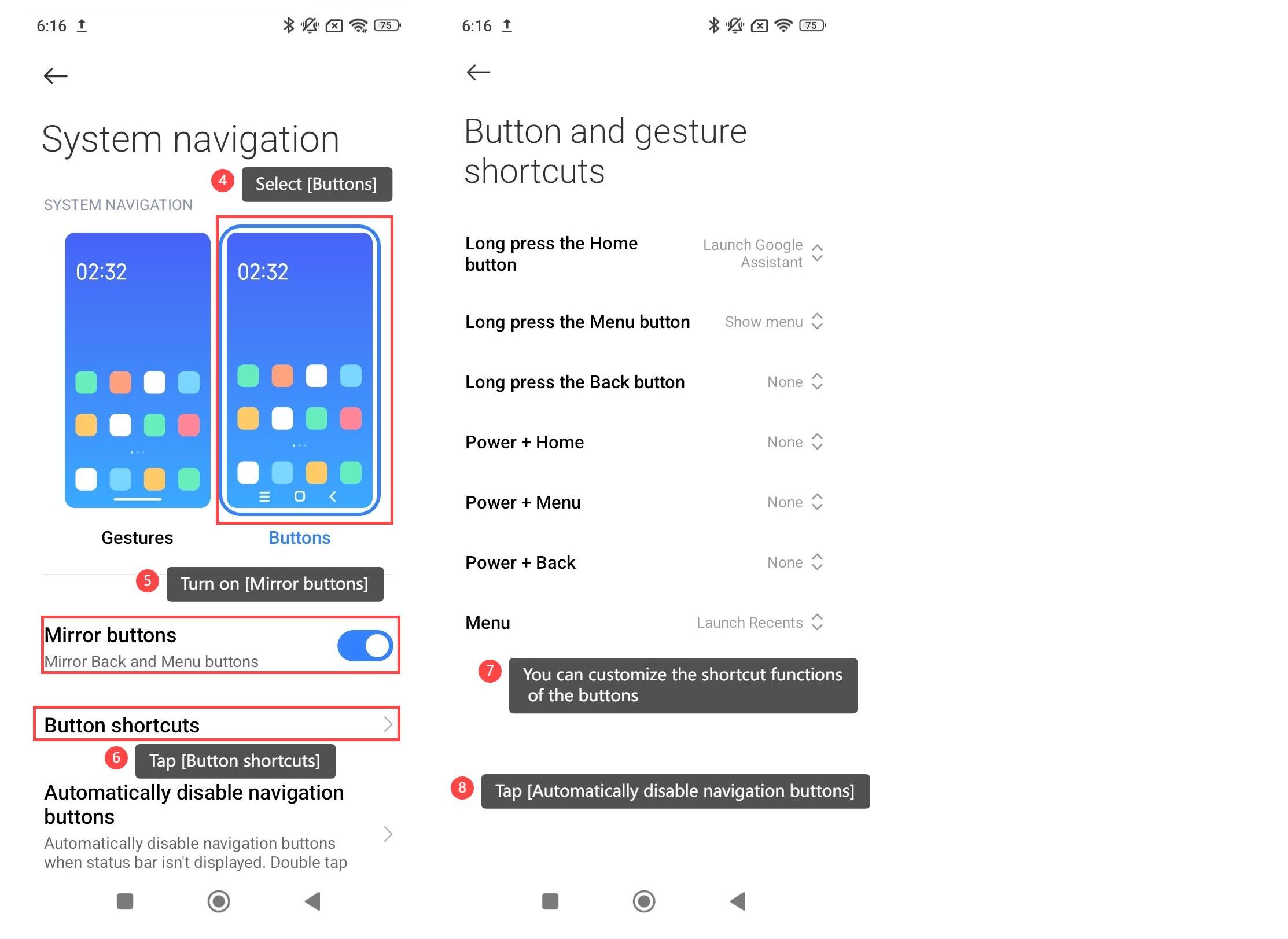
Apakah ini membantu?
Ya
Tidak